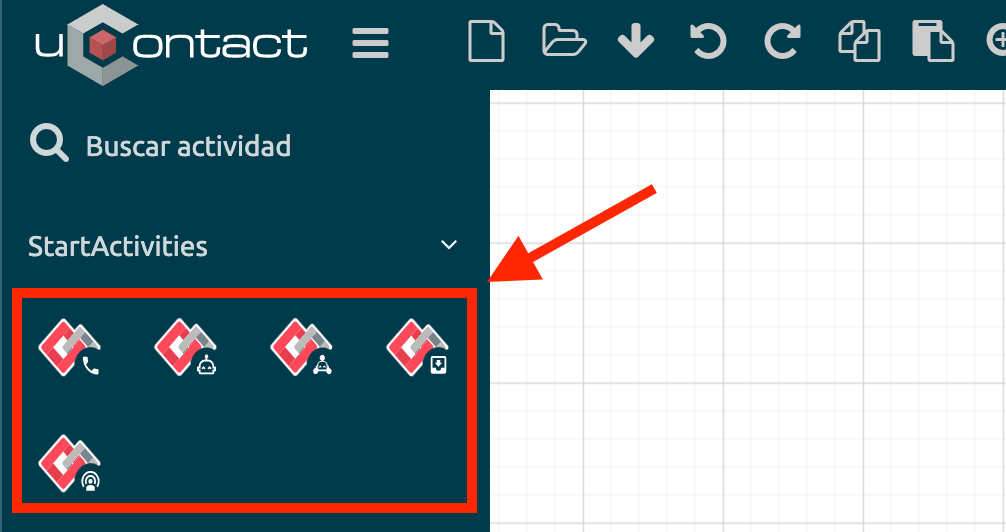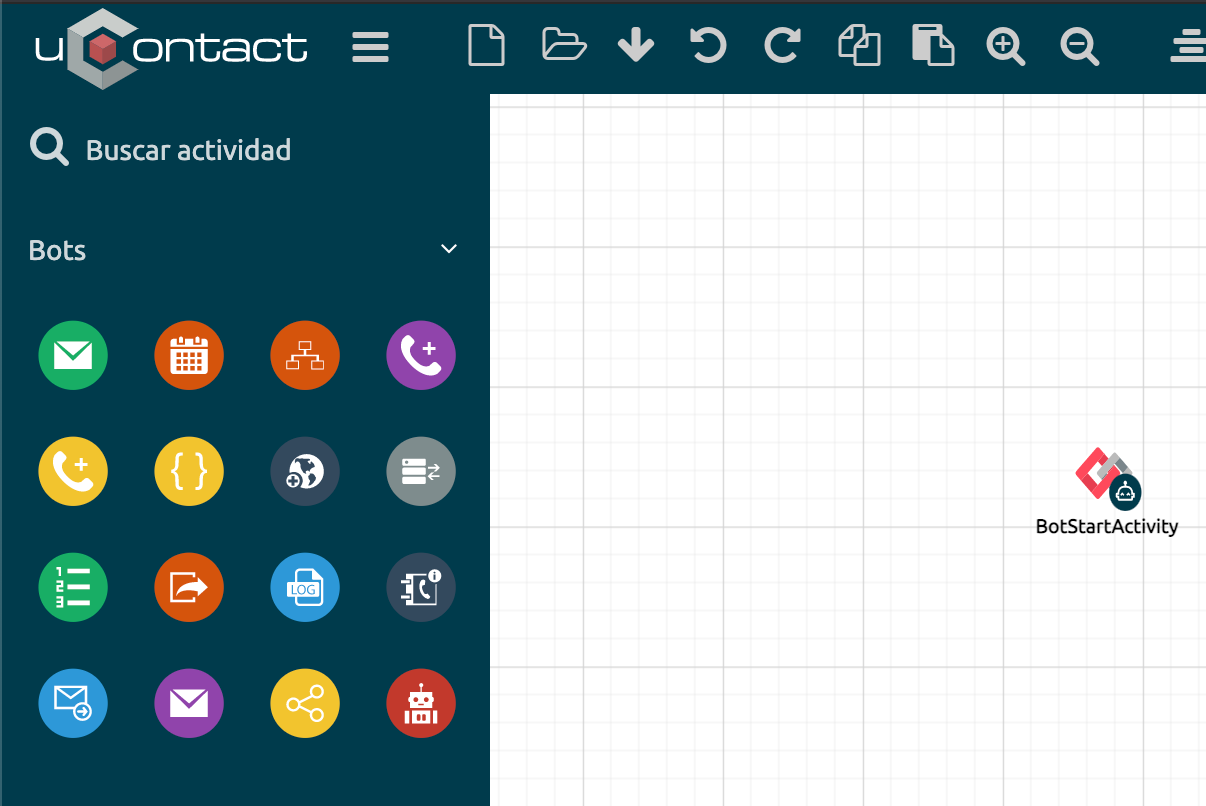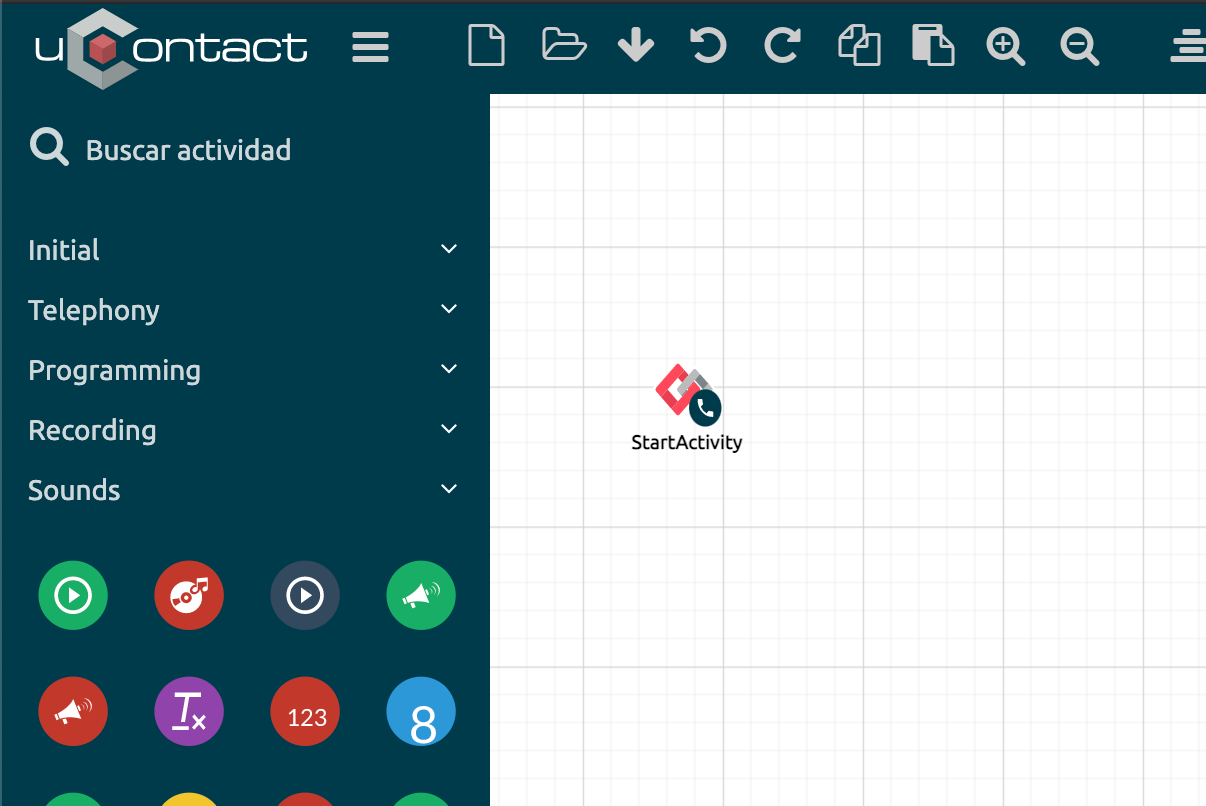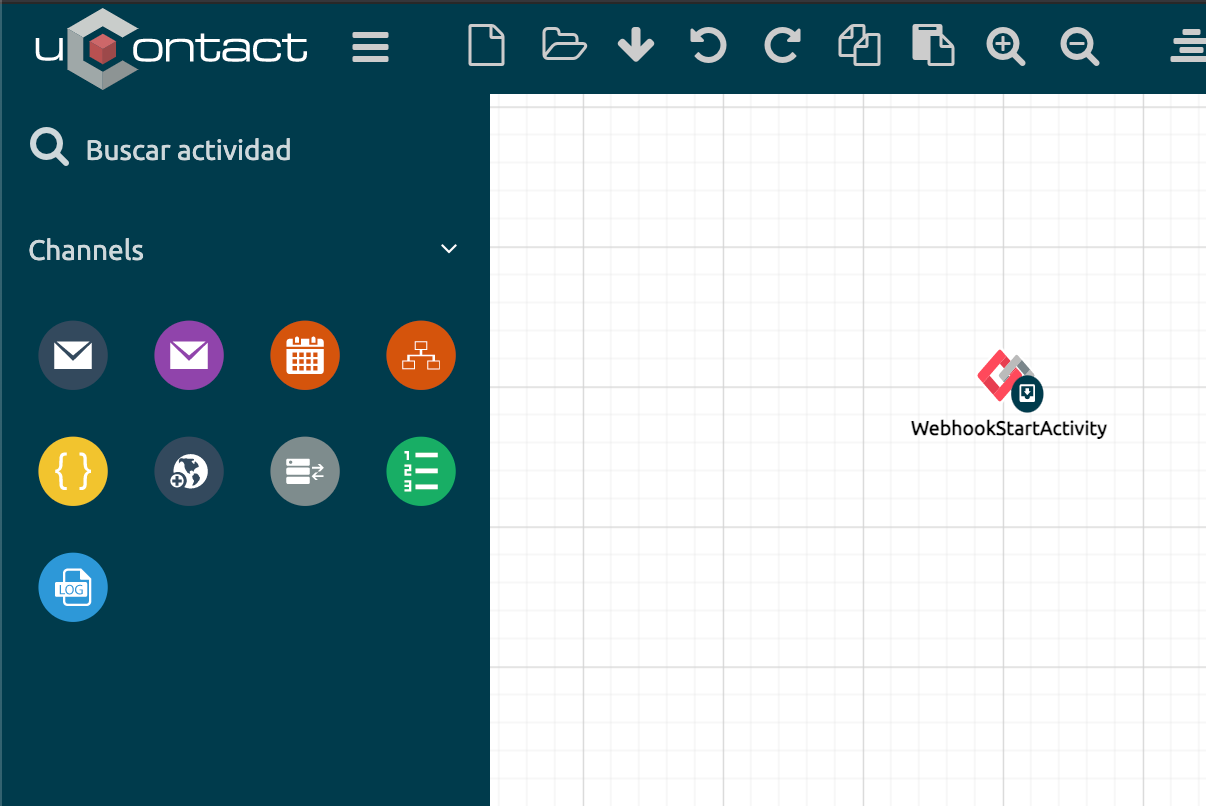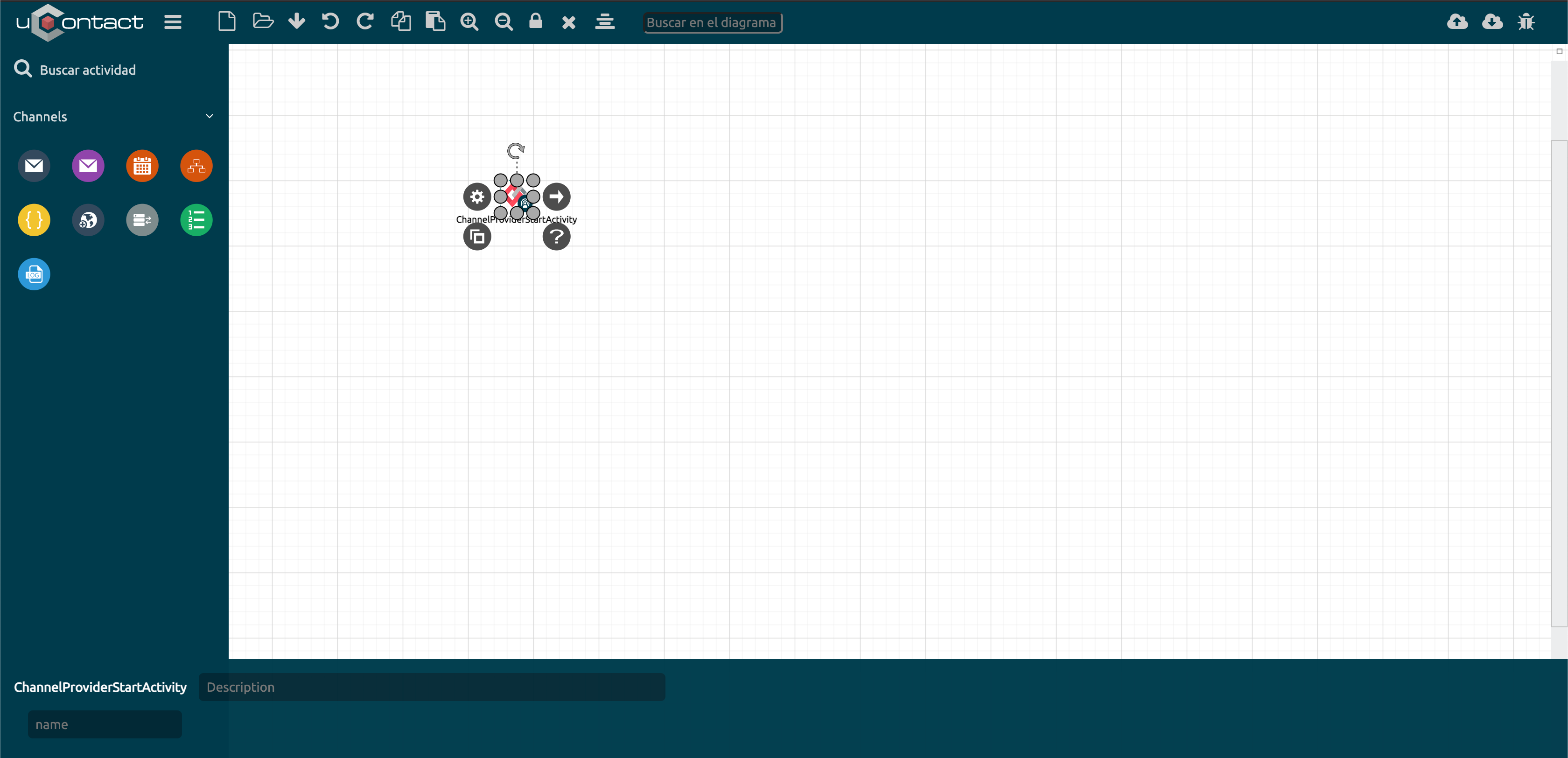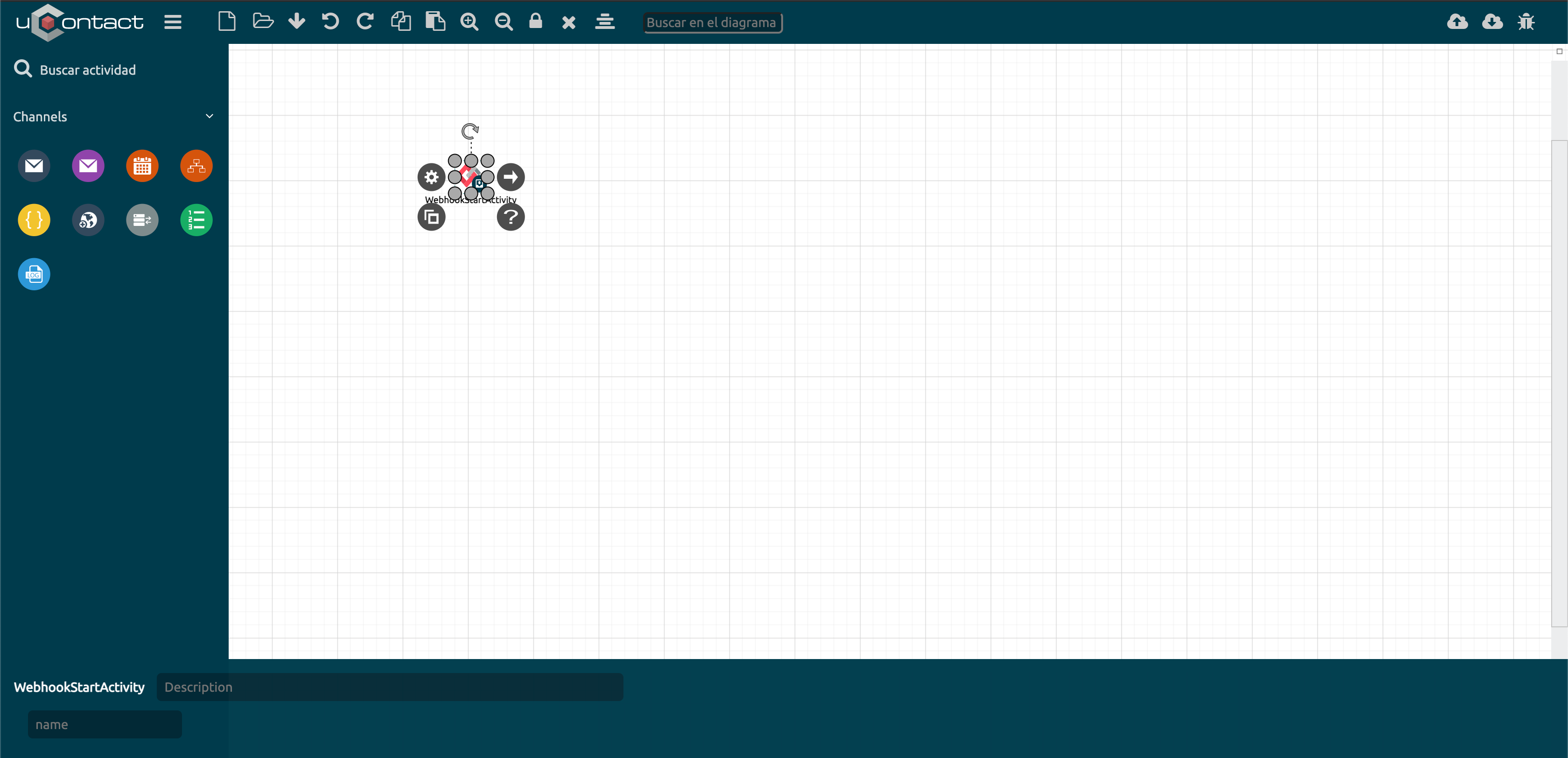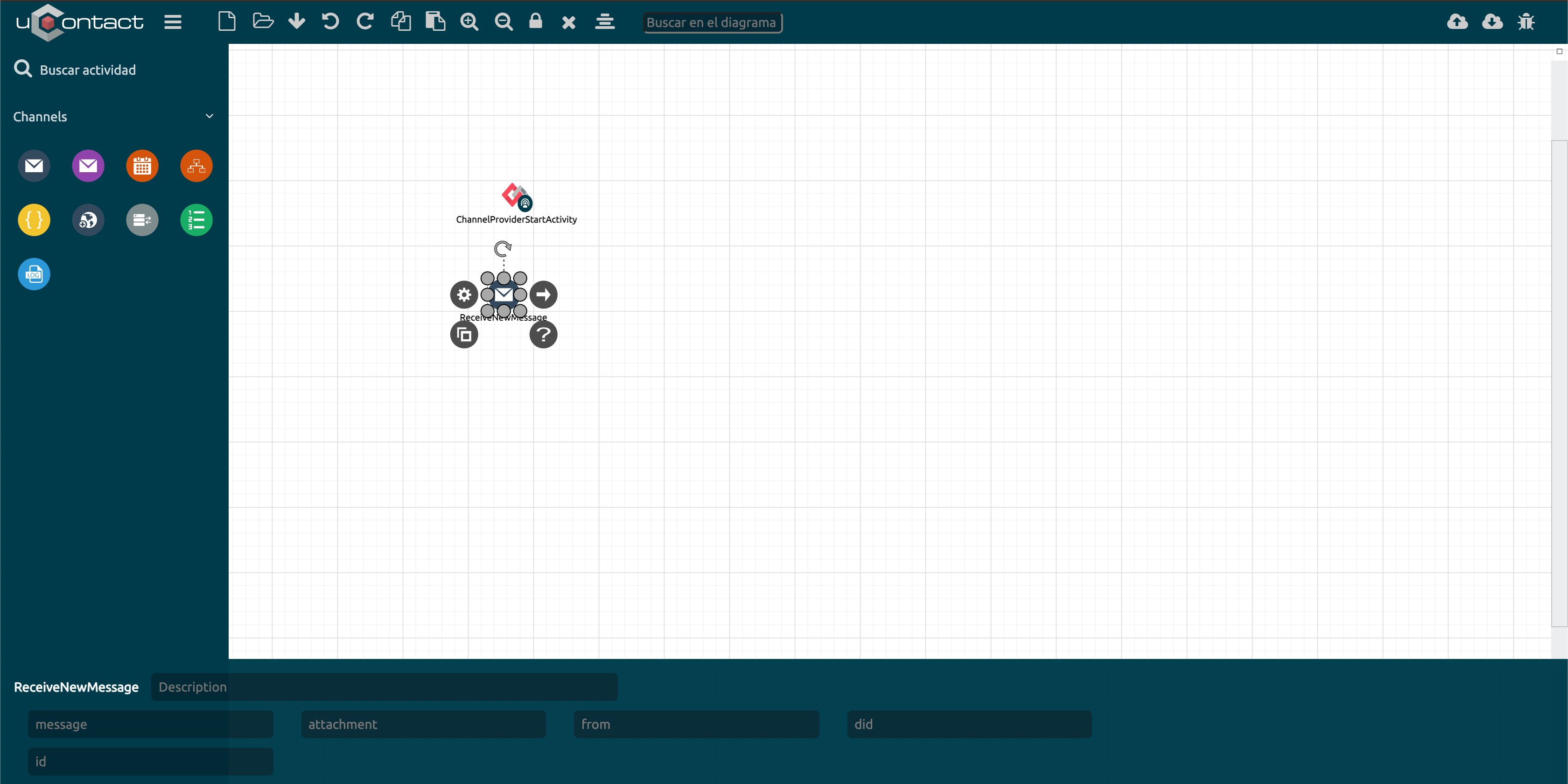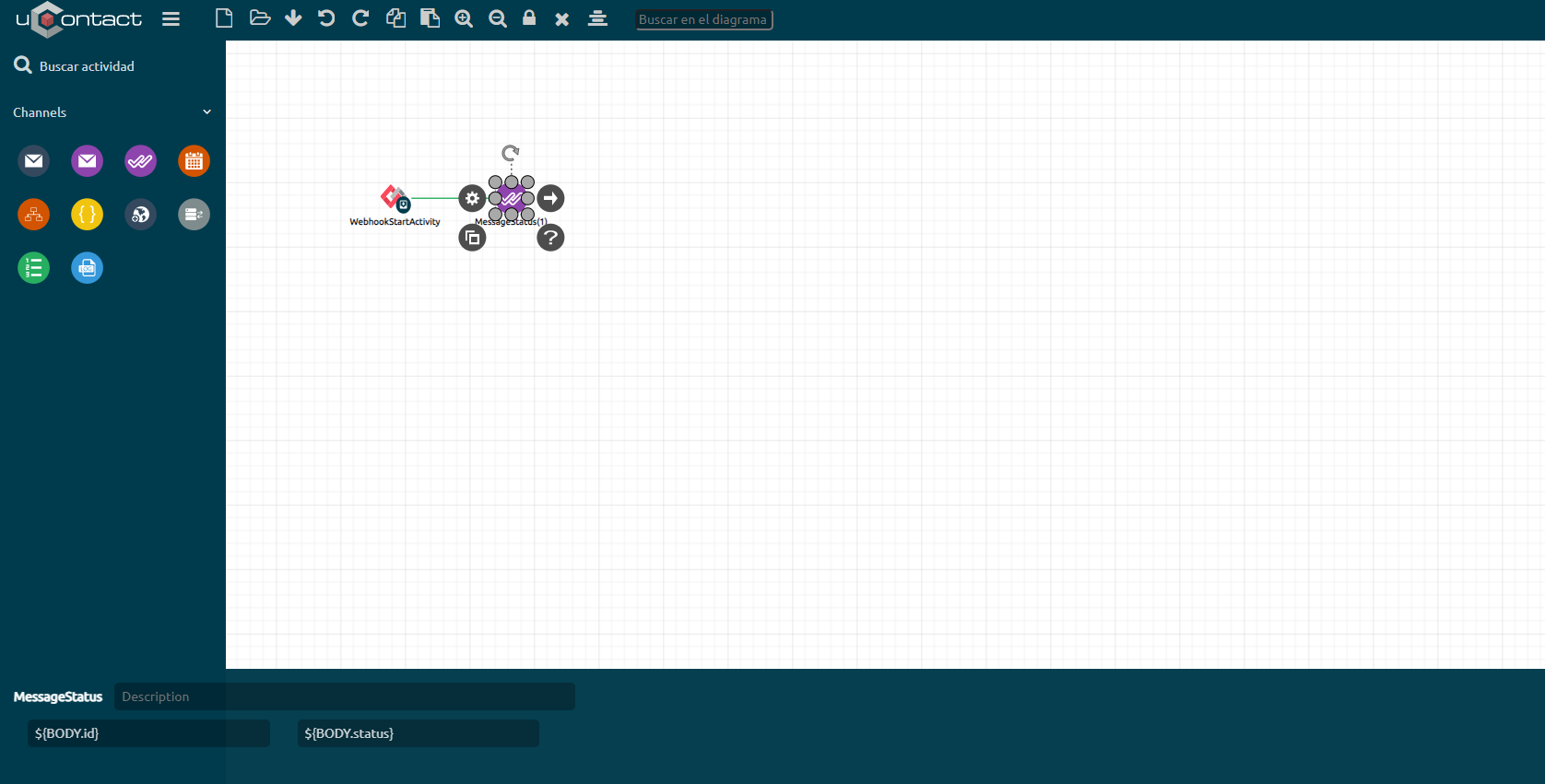Al iniciar el Workflow Designer podemos ver las Start Activity
Estas son la actividad inicial de cualquier flujo, al arrastrar una hacia la mesa de trabajo, se define qué tipo de flujo será.
Una vez que se coloque la start activity deseada, se desplegarán las actividades relacionadas a su canal y necesarias para la creación del flujo.
ChannelProvider Start Activity
Campo de configuración
name
Va a ser el nombre del proveedor, el mismo va a aparecer en las campañas de sms/whatsapp y en los discadores del mismo canal.
Si el nombre del proveedor contiene la palabra "whatsapp" en la unified inbox va a aparecer con iconos de whatsapp y el agente va a tener la posibilidad de enviar attachments
Variables disponibles
AGENT, MESSAGE, TO, ATTACHMENTS, CAMPAIGN, GUID, SMS_GUID
MessageResult
Para informarle al sistema que el sms fue enviado bien o con error se debe usar la aplicación MessageResult, la misma requiere dos parámetros:
result
Resultado del envio (puede ser cualquier valor)id
Id unico del mensaje en caso que corresponda (este id es normalmente devuelto en la llamada a la API del proveedor)
Para crear un proveedor personalizado, lo más común es que se use la aplicación ExecWebService.
Webhook Start Activity
Campo de configuración
name
Es el nombre del webhook que al mismo tiempo se va a corresponder con la ruta de POST para poder ejecutar el flujo
POST https://instance.ucontactcloud.com/IntegraChannels/resources/webhook/{name}
Variables disponibles
BODY, HEADERS
ReceiveNewMessage
El webhook se puede ejecutar para ejecutar muchas aplicaciones diferentes, desde la ejecución de una consulta, una llamada a un webservice, hasta la inyección al sistema de un sms/whatsapp entrante.
Para esto ultimo se utiliza la aplicación ReceiveNewMessage
MessageStatus
Esta actividad le permitirá actualizar los estados de los mensajes de WhatsApp, se le deben enviar dos parámetros:
id
Id único del mensaje (este id es normalmente devuelto en la llamada a la API del proveedor)status
Los estados a actualizar, pueden ser:sent,delivered,readyerror.